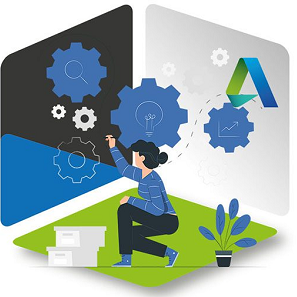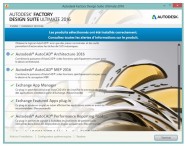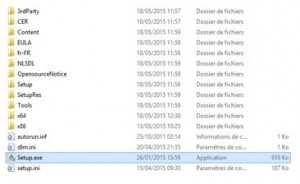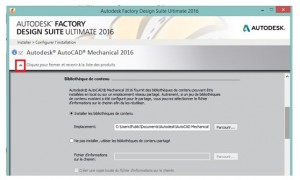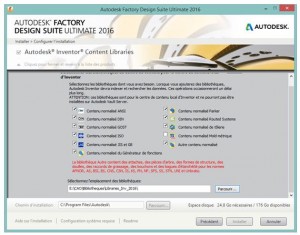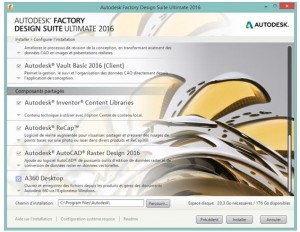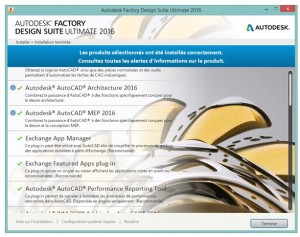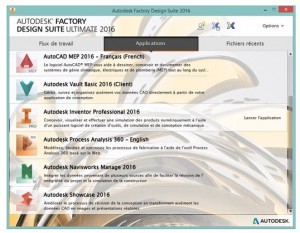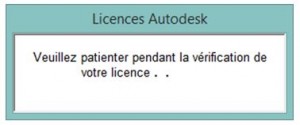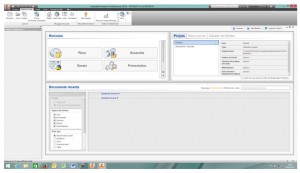Voici les bases d’une installation propre.
1) Avant d’installer les produits Autodesk, assurez vous d’avoir les droits Administrateur et désactivez l’antivirus pendant toutes l’installation. Ne démarrez aucun programme (Boîte mail ou Internet Explorer par exemple)
2) Après avoir téléchargé les produits et après les avoir dézippés, ou depuis la clé USB, lancez « Setup.exe » :
La boite de dialogue suivante apparaît . Cliquez sur « installer sur cet ordinateur » :
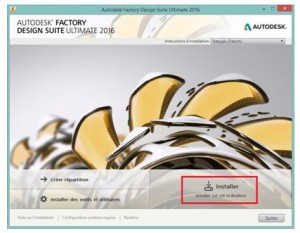
Acceptez le contrat de licence Autodesk :
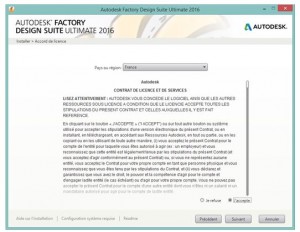 Saisissez votre numéro de série et la clé produit ou choisissez « version d’essai pendant 30 jours » si vous n’avez pas encore acheté le produit.
Saisissez votre numéro de série et la clé produit ou choisissez « version d’essai pendant 30 jours » si vous n’avez pas encore acheté le produit.
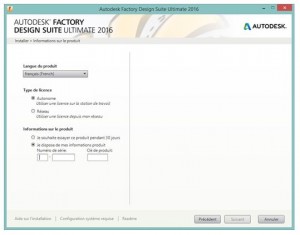 La liste des logiciels installables apparaît
La liste des logiciels installables apparaît
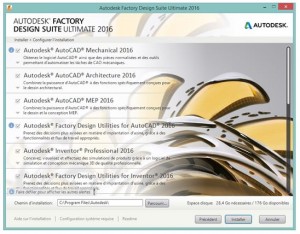 Pour chaque produit, vous pouvez dérouler la flèche pour paramétrer les options du logiciel
Pour chaque produit, vous pouvez dérouler la flèche pour paramétrer les options du logiciel
Si vous ne désirez pas installer tous les produits, décochez les cases des produits non souhaités
Sélectionnez les bibliothèques dont vous avez besoin et indiquez leur emplacement
Vous obtenez un récapitulatif des logiciels et bibliothèques souhaités. Cliquez sur « Installer »
L’installation commence. Une fenêtre s’ouvre pour vous indiquer que les produits ont bien été installés
Redémarrez votre PC
3) Autorisation de votre licence
Lancez Inventor (la connexion internet indispensable)
Acceptez la déclaration de confidentialité.
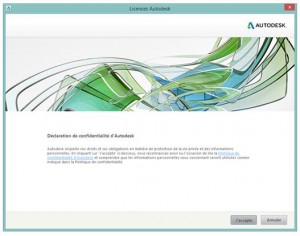
Inventor se connecte pour vérifier la licence.
Si vous avez saisi le bon numéro de série, le logiciel se lance instantanément.
Article proposé par Ronan BEAULIEU